適用対象: NoSQL
MongoDB
Cassandra
Gremlin
Table
警告
Azure Cosmos DB の Jupyter Notebook 機能は、2024 年 3 月 30 日に廃止されます。Azure Cosmos DB アカウントから組み込みの Jupyter Notebook を使用することはできません。 Jupyter Notebook をサポートする Visual Studio Code、または任意のノートブック クライアントを使用することをお勧めします。
Azure Cosmos DB の組み込みの Jupyter Notebook は、Azure portal とご自分の Azure Cosmos DB アカウントに直接統合され、便利で使いやすいものになります。 開発者、データ サイエンティスト、エンジニア、アナリストは、使い慣れた Jupyter Notebook のエクスペリエンスを使用して、一般的なタスクを実行できます。 この一般的なタスクには、次のものがあります。
- データの探索
- データ クリーニング
- データ変換
- 数値シミュレーション
- 統計モデリング
- データの視覚化
- 機械学習
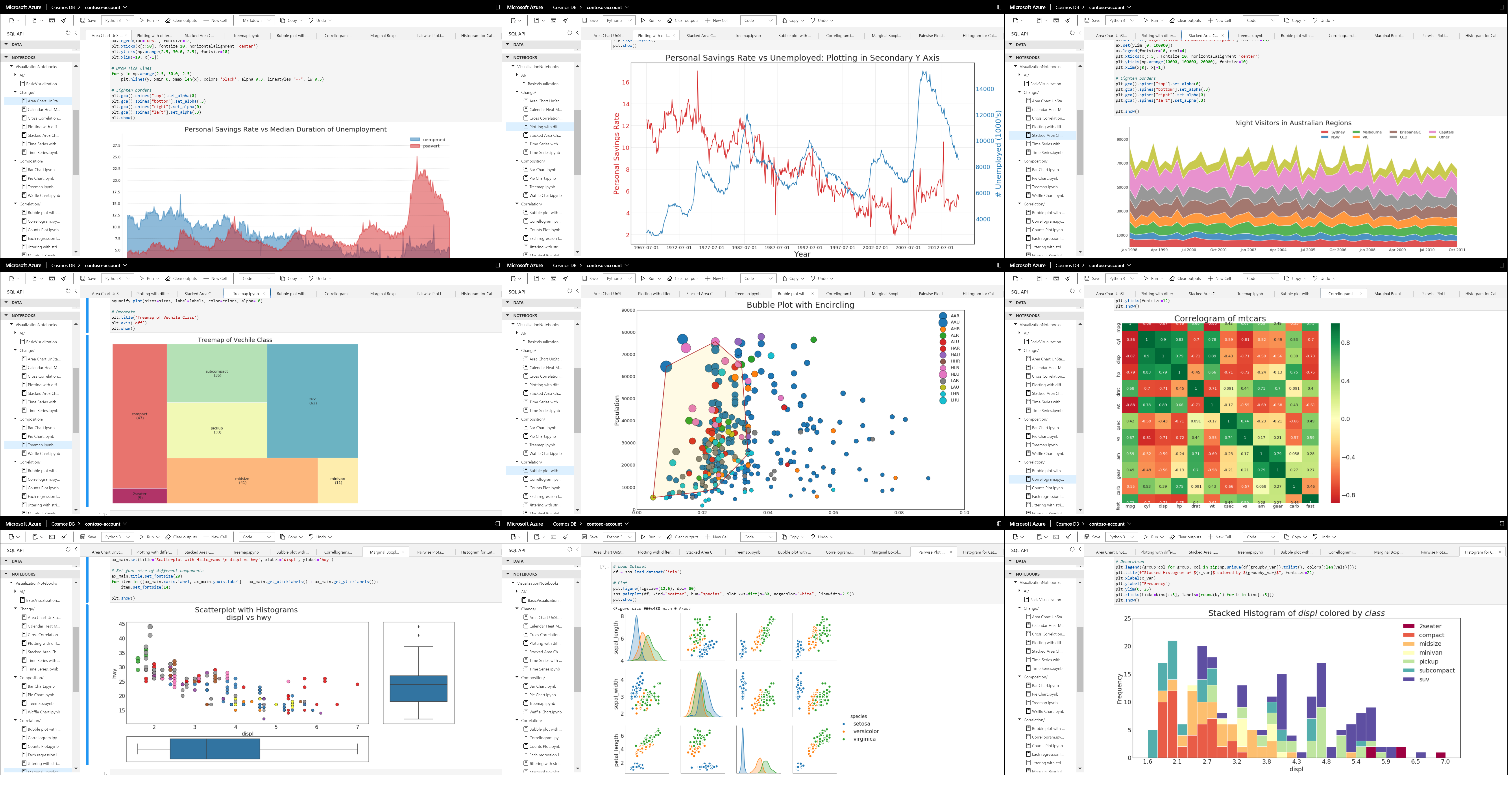
全般
ノートブック プレビュー機能はいつから使えるようになりますか?
この機能は、2024 年 3 月 30 日に廃止されます。 それまでは、プレビューに既に登録されているお客様のみがこの機能にアクセスできます。 ノートブックを使用するには、 Visual Studio Code の Jupyter Notebook のサポート または任意のノートブック クライアントのサポートを使用することをお勧めします。
ノートブック機能は、すべての Azure リージョンとクラウドで使用できますか?
現在、この機能は、Azure パブリック クラウドと Azure 内の特定のリージョンでのみ使用できます。
ノートブック機能は、どの Azure Cosmos DB アカウントでも使用できますか?
この機能は、既存のフライトの一部である特定の Azure Cosmos DB SQL、Gremlin、Table、MongoDB、または Cassandra API アカウントでのみ使用できます。
ノートブック機能と互換性のない Azure Cosmos DB の機能はありますか?
仮想ネットワークに接続されている、Private Link を使っている、または特定の IP ファイアウォール規則を使っている Azure Cosmos DB アカウントは、ノートブック機能を使用できません。
ヒント
ネットワーク構成がノートブック機能と互換性がない場合、データ エクスプローラーのノートブック アイコンは無効になります。
ノートブック機能を使うために、特別なロールベースのアクセス制御アクセス許可は必要ですか?
ノートブックを使うには、アカウントにキーの一覧表示アクセス許可 (Microsoft.DocumentDB/databaseAccounts/listKeys/*) が必要です。 ロールベースのアクセス制御操作の詳細については、Azure Cosmos DB リソース プロバイダー操作に関する記事を参照してください。
Azure Cosmos DB のノートブック機能の詳細はどこで確認できますか?
詳細については、Azure Cosmos DB の Jupyter Notebooks 機能の記事を参照してください
Azure Cosmos DB でノートブック機能の使う方法に関するチュートリアルはありますか? [Azure Cosmos DB の Jupyter ノートブック (プレビュー)](notebooks-overview.md) に関する記事を参照してください
- Azure Cosmos DB for NoSQL で最初の Jupyter ノートブックを作成するには、チュートリアル: Azure Cosmos DB for NoSQL で Jupyter ノートブックを作成してデータを分析および視覚化する (プレビュー) の記事を参照してください。
- GitHub から Azure Cosmos DB for NoSQL に既存の Jupyter ノートブックをインポートするには、「チュートリアル: GitHub から Azure Cosmos DB for NoSQL に Jupyter Notebook をインポートする (プレビュー)」を参照してください。
永続化
使い終わったノートブックはどのように格納されますか?
ノートブックは、一時的なオンデマンド ワークスペース内でホストされ、必要に応じてリアルタイムでスピンアップされます。 ノートブックは一時的なワークスペース内に存在し、ワークスペースの有効期限が切れるときに保存されません。 ノートブックがアイドル状態になって長時間経過すると、自動的に破棄されます。
注意
現在、アイドル状態が 20 分間続くと、一時的なワークスペースは割り当てが解除されます。 1 日あたりの最大使用時間は 60 分です。 これらの制限は今後変更される可能性があります。
複数のセッションにまたがってノートブックを保存するにはどうすればよいですか?
ノートブックを保持するには、2 つの方法があります。
- ノートブックをエクスポートする: エクスポート オプションを使うと、一時的なワークスペースからローカル コンピューターにノートブックをダウンロードできます。
- GitHub に接続する: GitHub リポジトリに接続して、複数のセッションにまたがってノートブックを保持し、ソース管理することができます。
私のノートブックはアイドル状態になりますか?
あらかじめ決めた時間が経過すると、ブラウザーを使っていないため、ノートブック ワークスペースを使うユーザーがいないために、ノートブックがアイドル状態になることがあります。
注意
現在、アイドル状態が 20 分間続くと、一時的なワークスペースは割り当てが解除されます。 1 日あたりの最大使用時間は 60 分です。 これらの制限は今後変更される可能性があります。
重要
ノートブックの進行状況が誤って失われないように、こまめに作業を保存することが重要です。
コラボレーション
複数のユーザーが 1 つのノートブックで共同作業できますか?
はい。 推奨されるコラボレーションの方法は、GitHub を使ってノートブックをソース管理し、複数のユーザーがノートブックを再利用することです。
同じアカウントで複数のユーザーが同時にノートブックで作業できますか?
はい。 同じアカウントで、上限までの複数のユーザーがノートブック機能を同時に使用できます。